简介:
本文档总结自B站教程“博流智能BL618开发教程7——onenet tcp 透传”,本节内容主要介绍BL618如何通过tcp透传的方式向OneNet网站发送数据。
视频链接:https://www.bilibili.com/video/BV1fF411974u/?spm_id_from=333.999.0.0&vd_source=fd9ca9e8190ceb9e73d5518ed6c9bd5d
OneNet网站操作:
添加产品:
打开onenet多协议接入页面,选择“TCP透传”,点击“添加产品”。
(多协议接入网址:https://open.iot.10086.cn/develop/global/product/#/public?protocol=3&other=1)
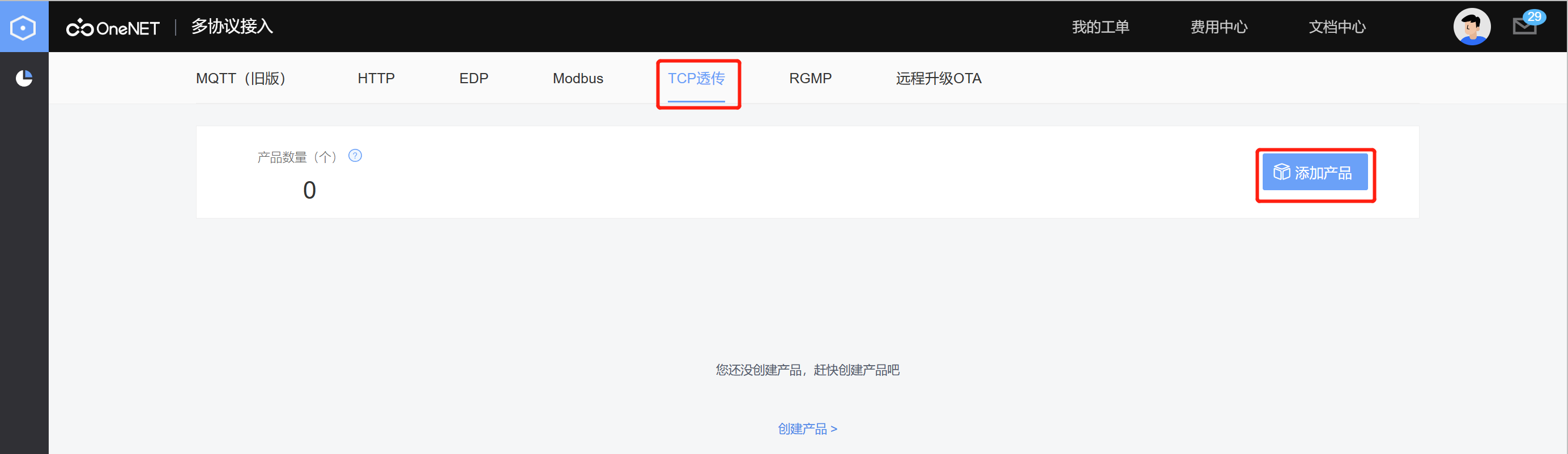
根据图示设置参数,其中,产品信息可以按喜好选择。
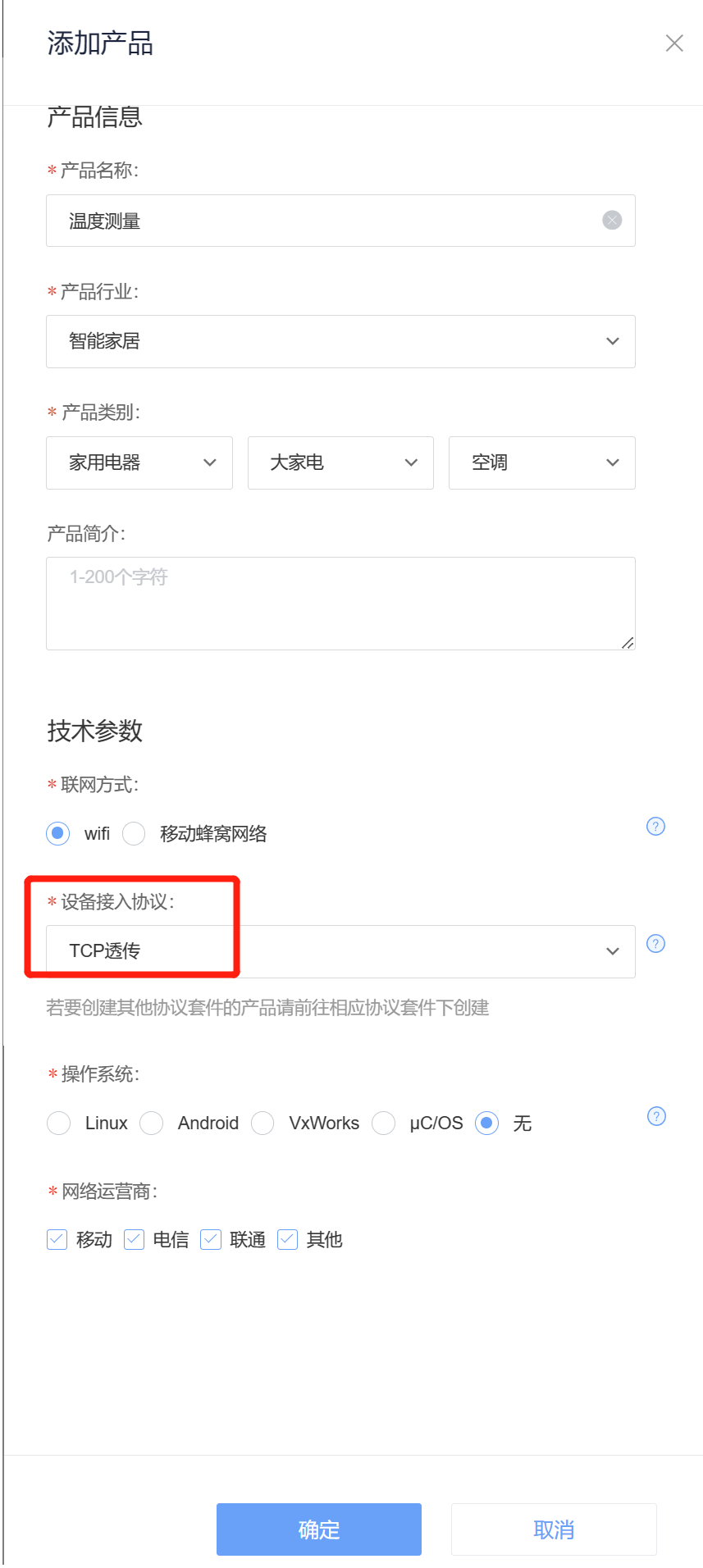
上传脚本:
点击刚刚添加的产品,进入产品页面。点击“设备列表”中的“脚本验证工具”,下载脚本验证工具包。
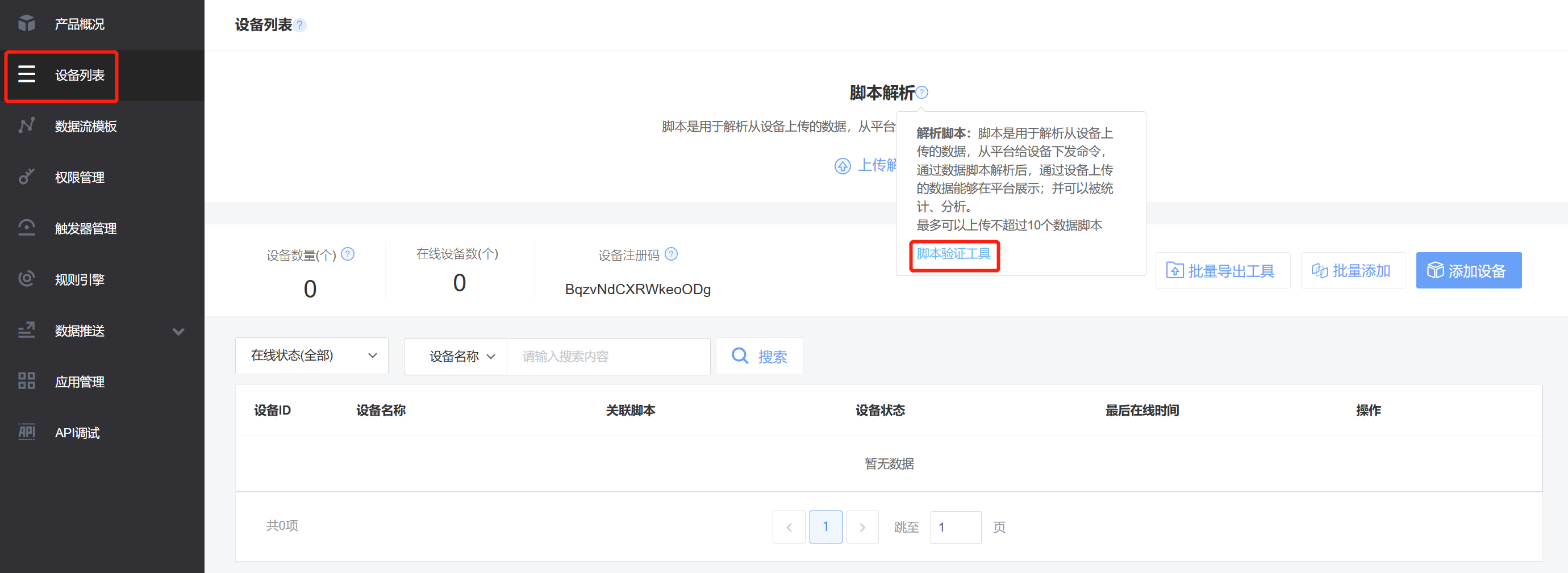
将下载下来的压缩文件解压,得到如图三个文件。

打开sample.lua脚本文件,拉到最底下,按图示将数据流名称改为“temp”。
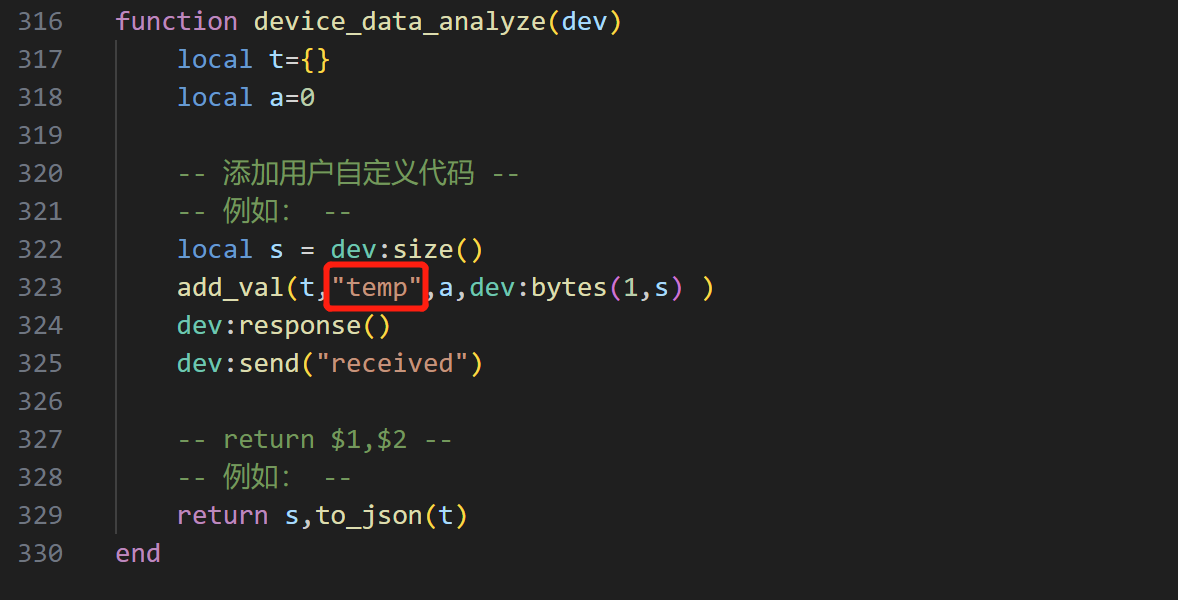
打开ScriptDebugger.exe,并使用ScriptDebugger.exe打开sample.lua脚本文件。
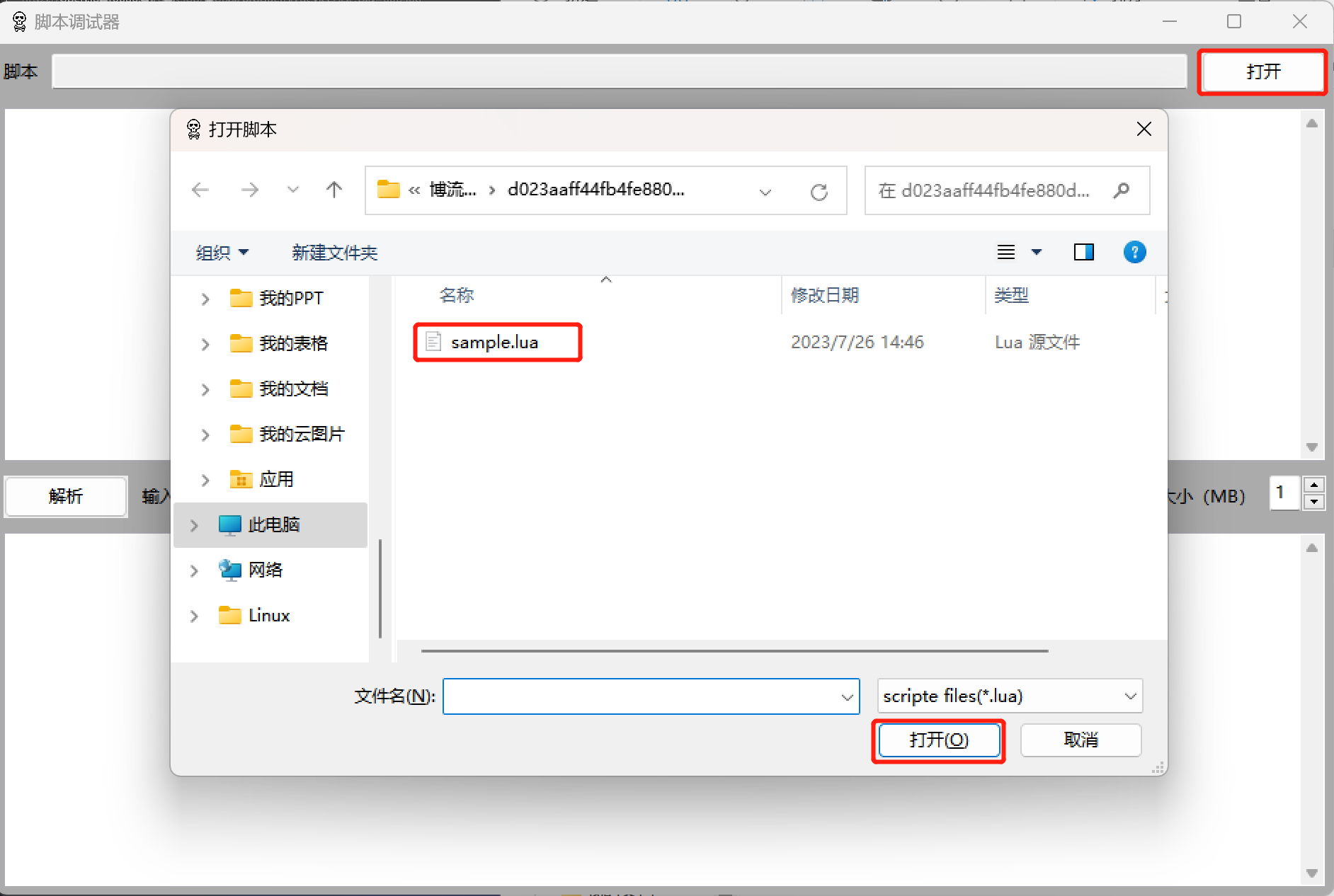
若显示如下,则代表脚本没问题。
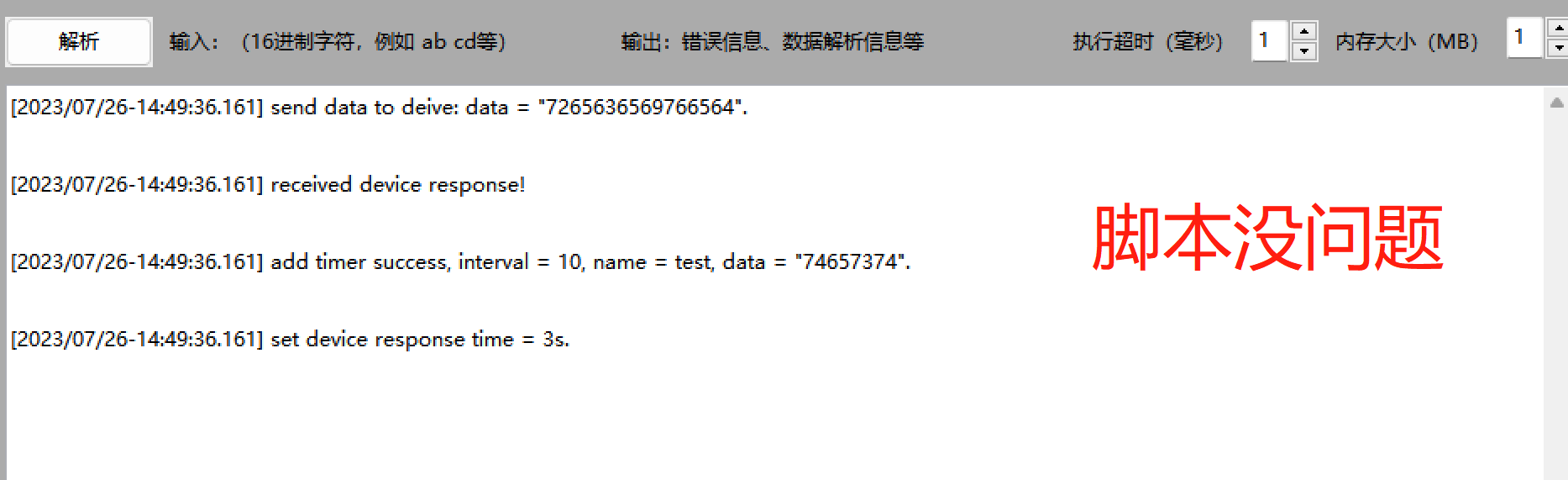
若显示如下,则代表脚本有问题,请按时提示修改。
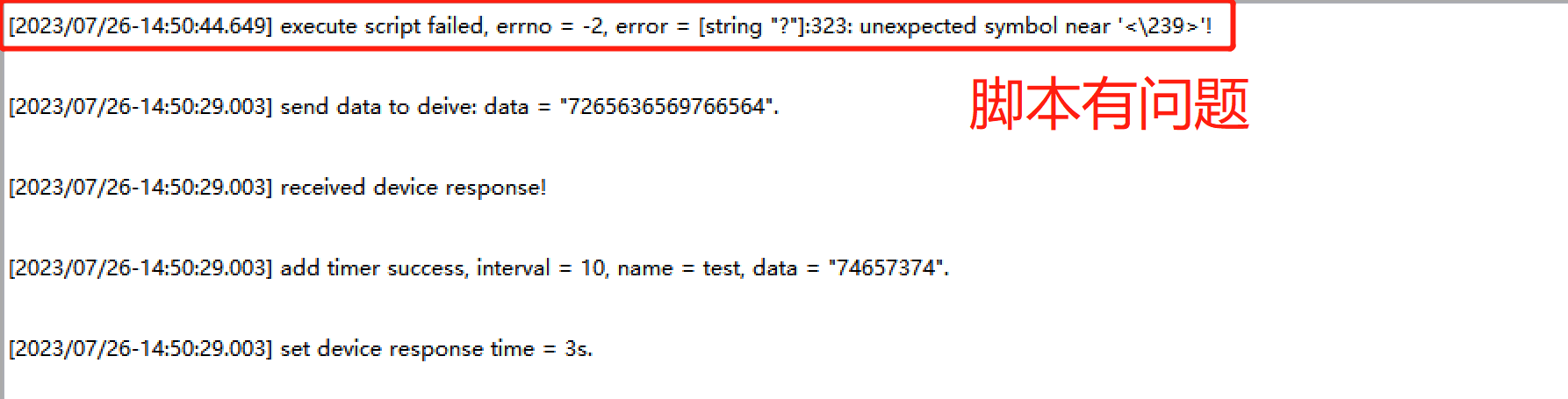
回到OneNet网站,点击“上传解析脚本”。因为OneNet无法直接识别BL618通过TCP透传传输的数据,因此需要用脚本来对数据解析。
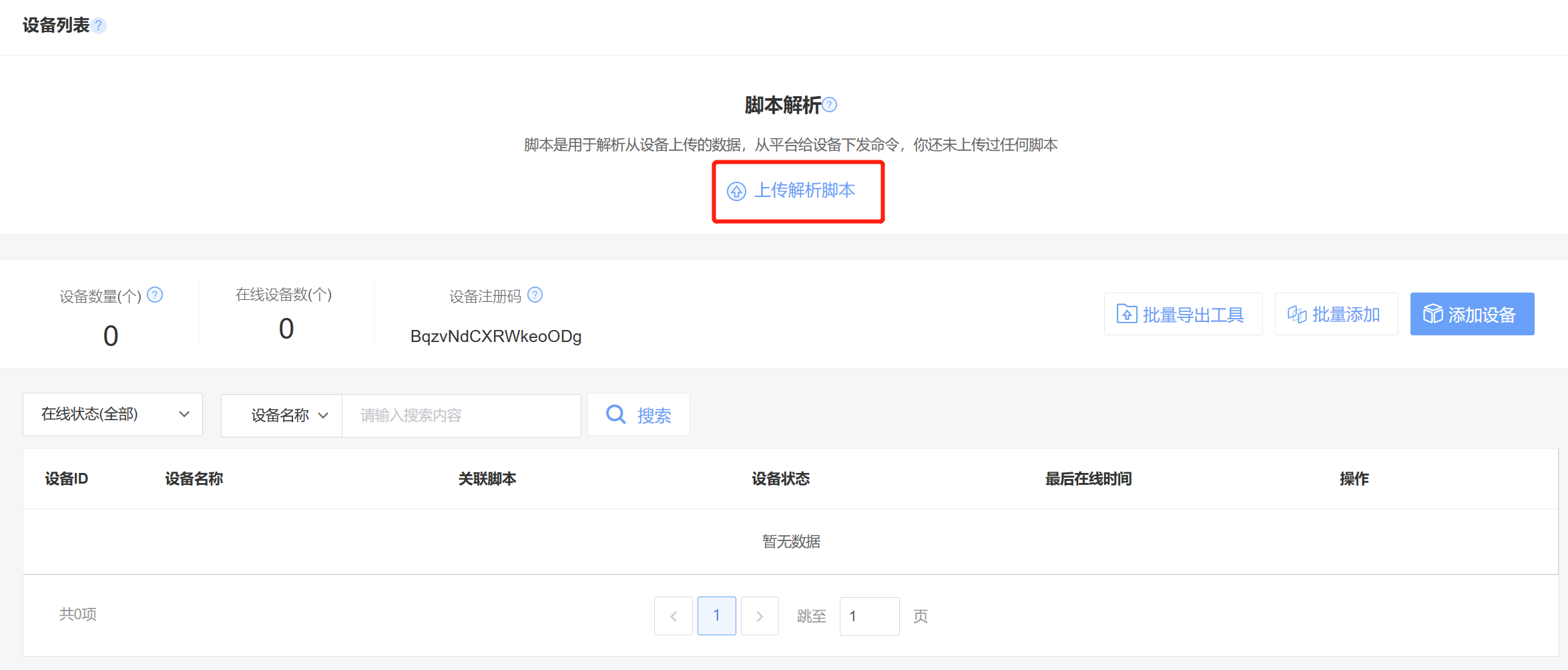
为脚本取名,并选择刚刚的sample.lua脚本文件。点击“上传”后, 可在“设备列表”左上角看到新建的脚本。
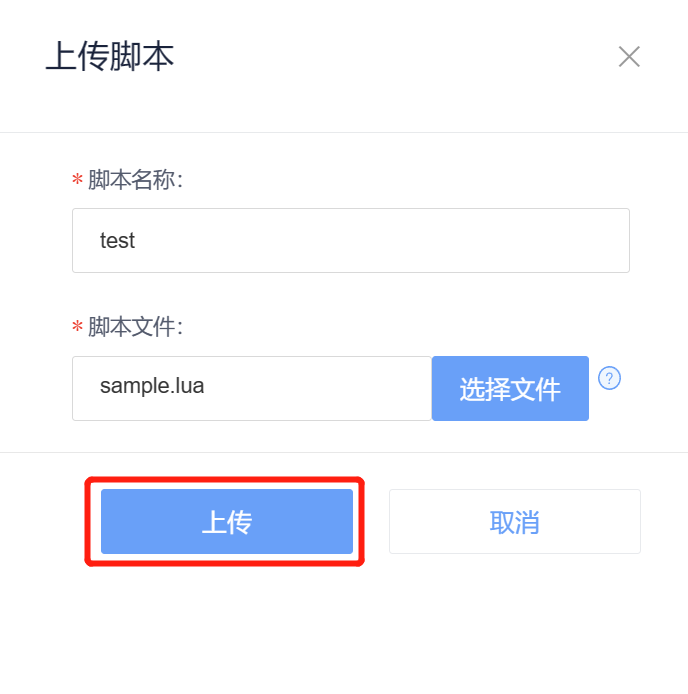
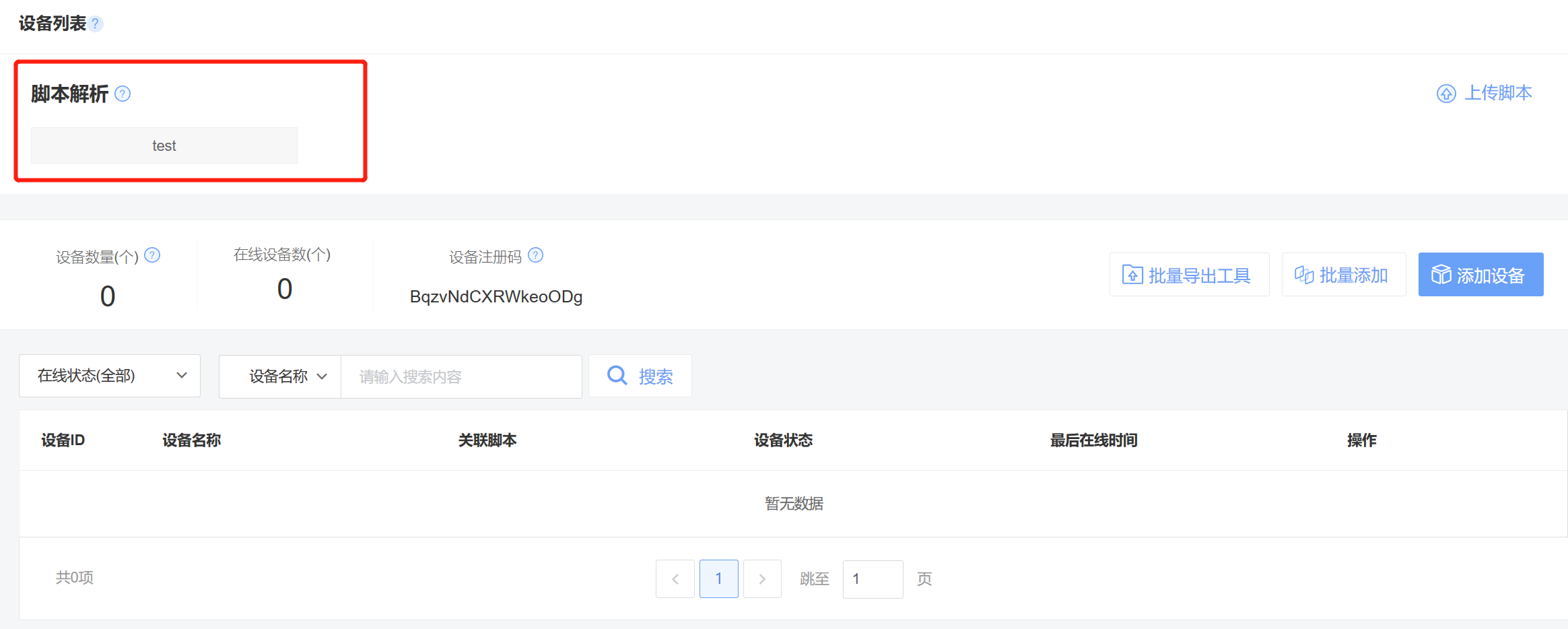
添加设备:
点击“设备列表”中的“添加产品”
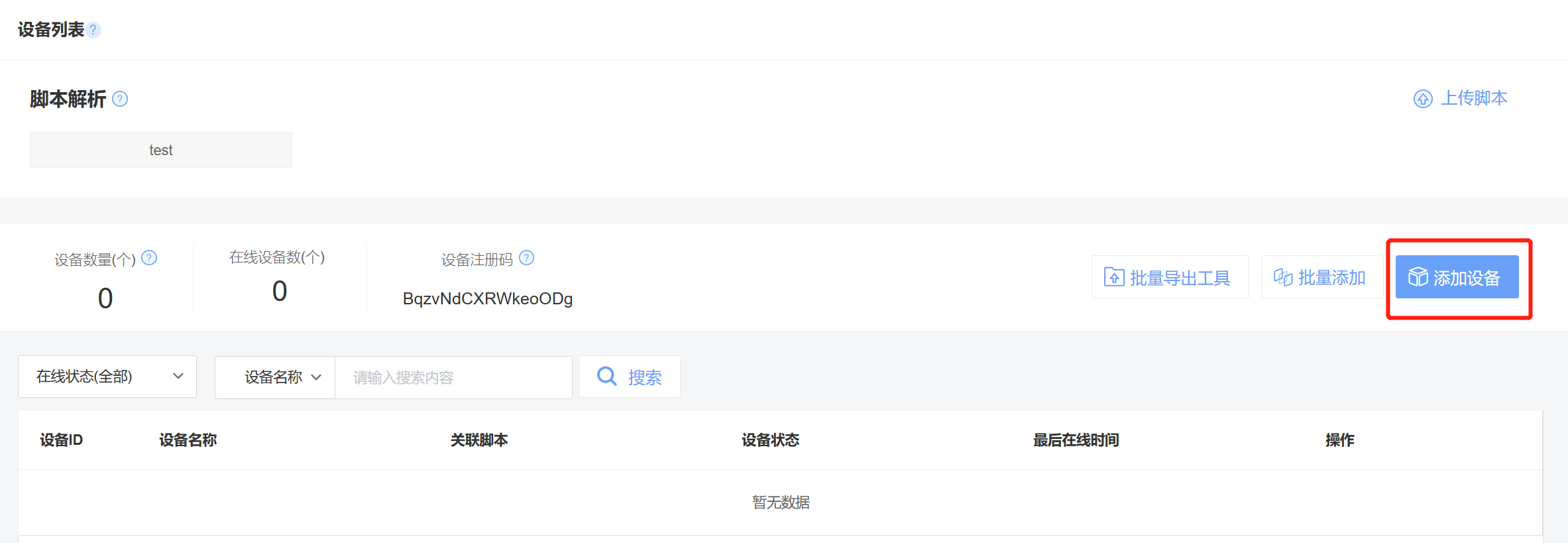
输入设备名称和鉴权信息。(鉴权信息稍后会用到)
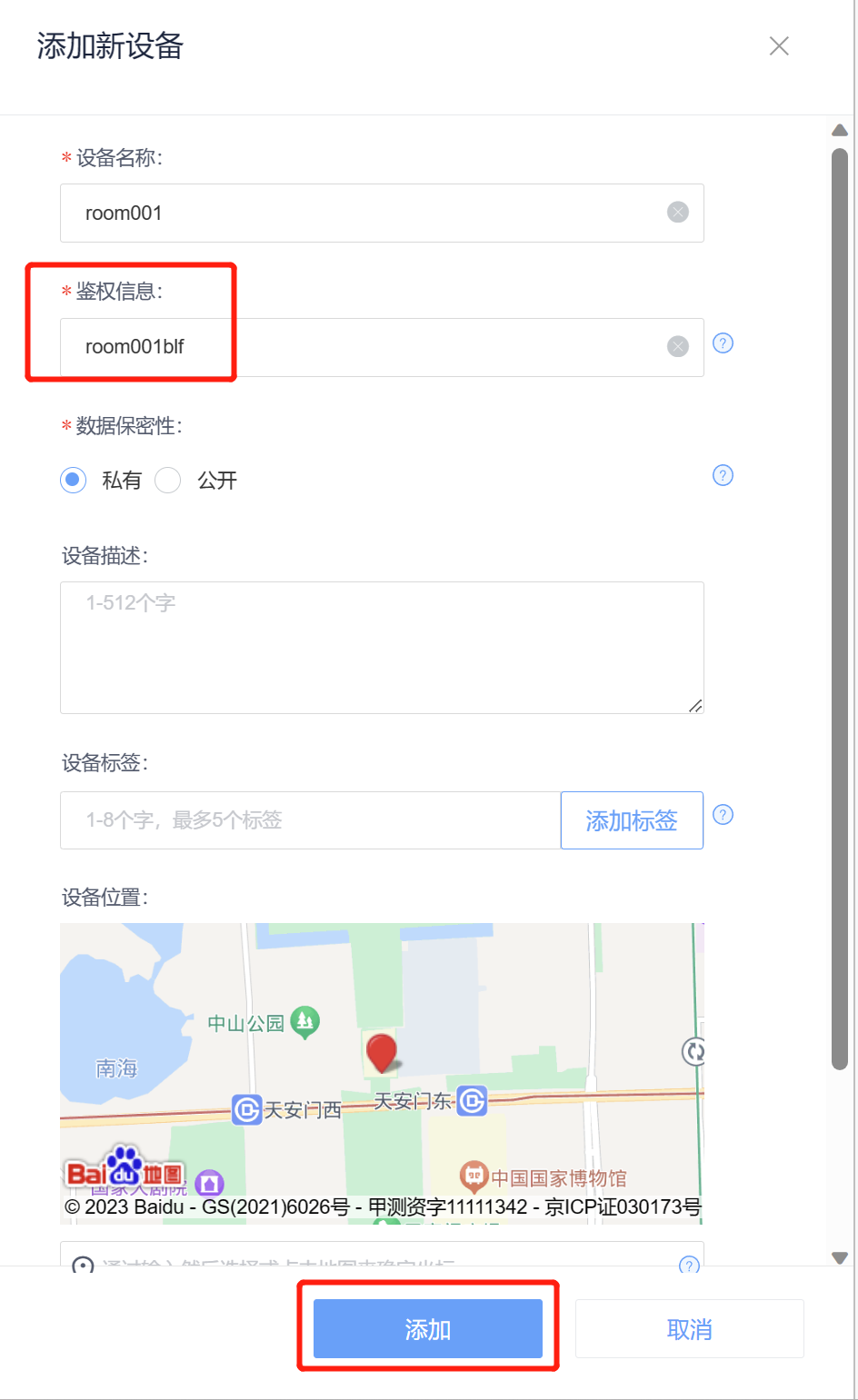
样例项目:
打开bouffalo_sdk_vmg0/examples/vmg0/onenet_tcp项目的onenet_tcp.c文件。
代码简介:
前两行的onenet server ip和 onenet server port是OneNet多协议接入地址中的TCP地址和端口。(具体参考:https://open.iot.10086.cn/doc/v5/develop/detail/576)
将产品ID、鉴权信息、脚本名称修改为上面OneNet网站操作中提到的值。
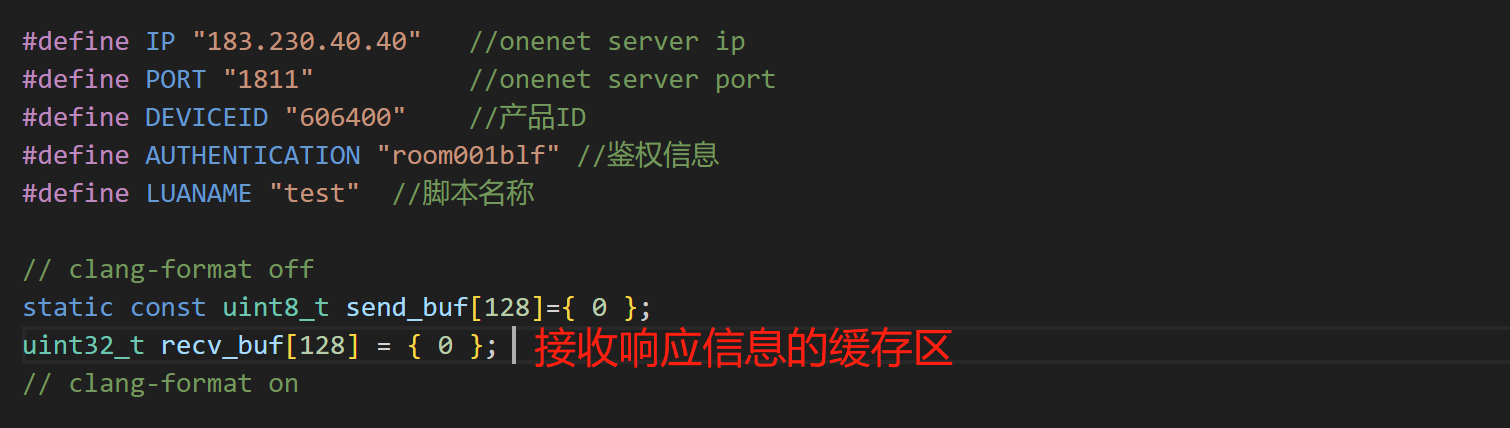
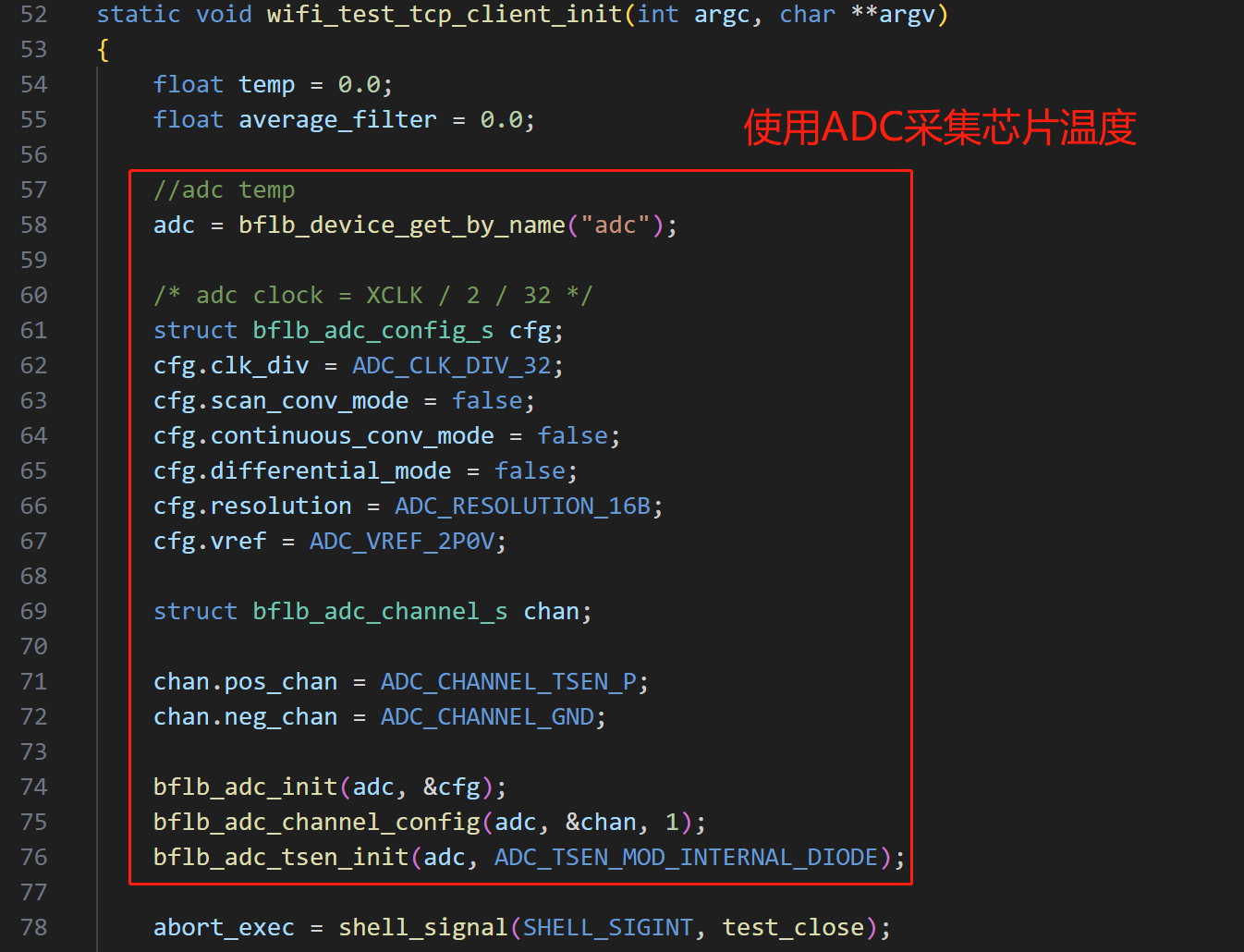
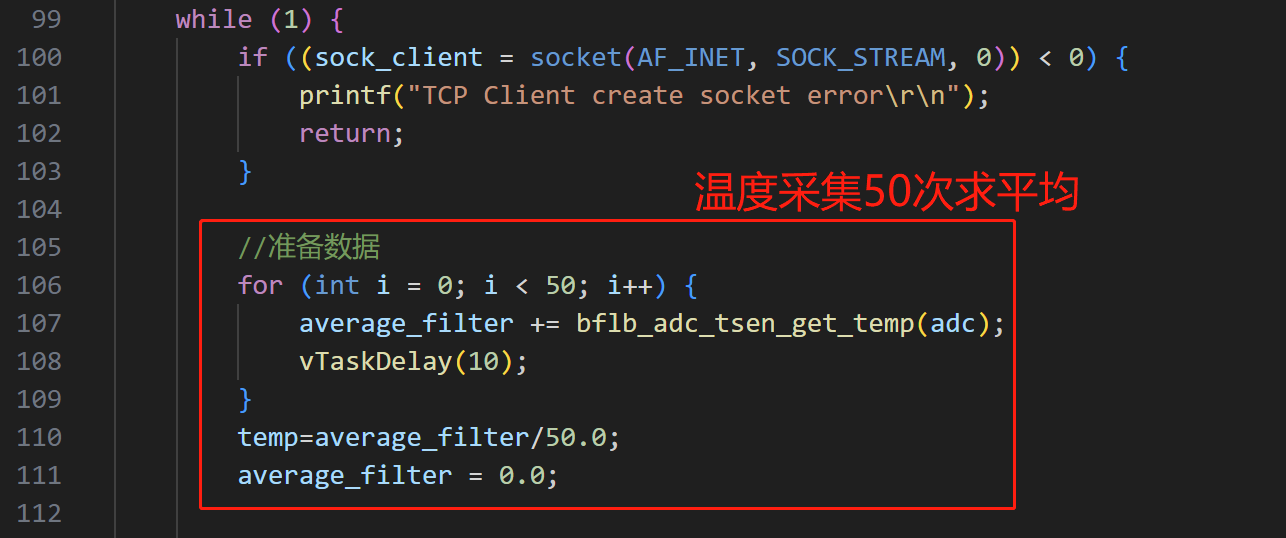
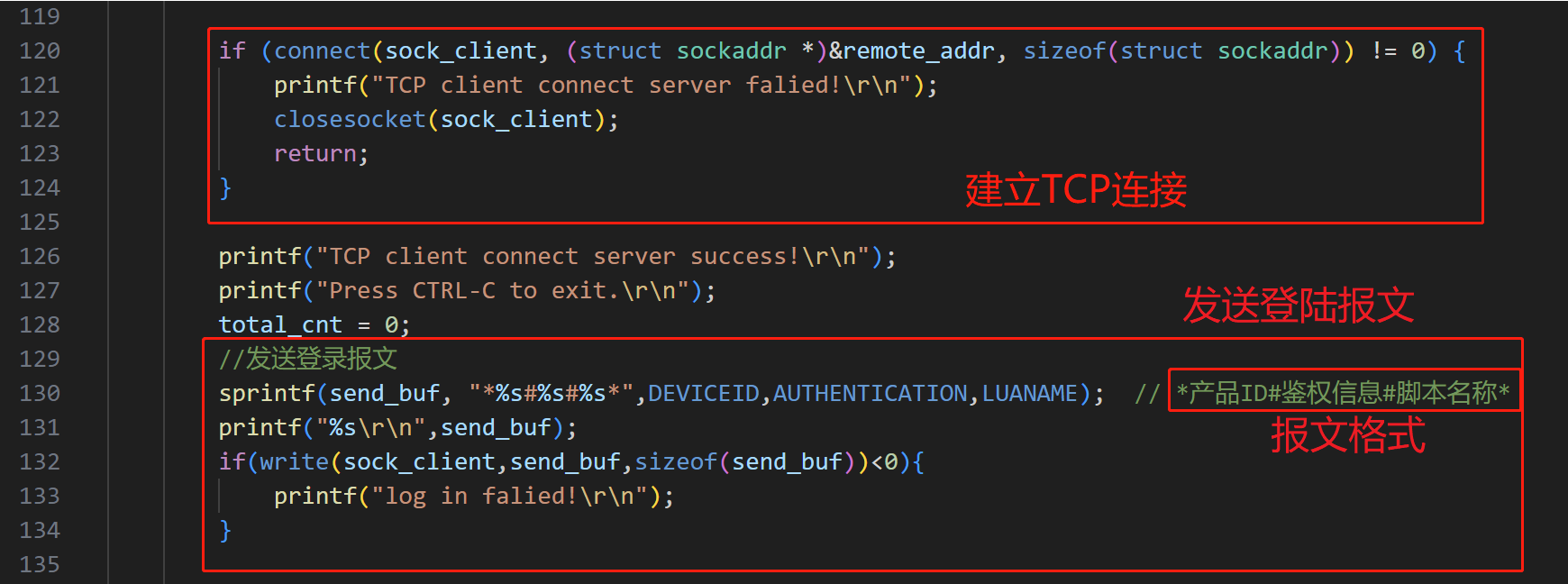
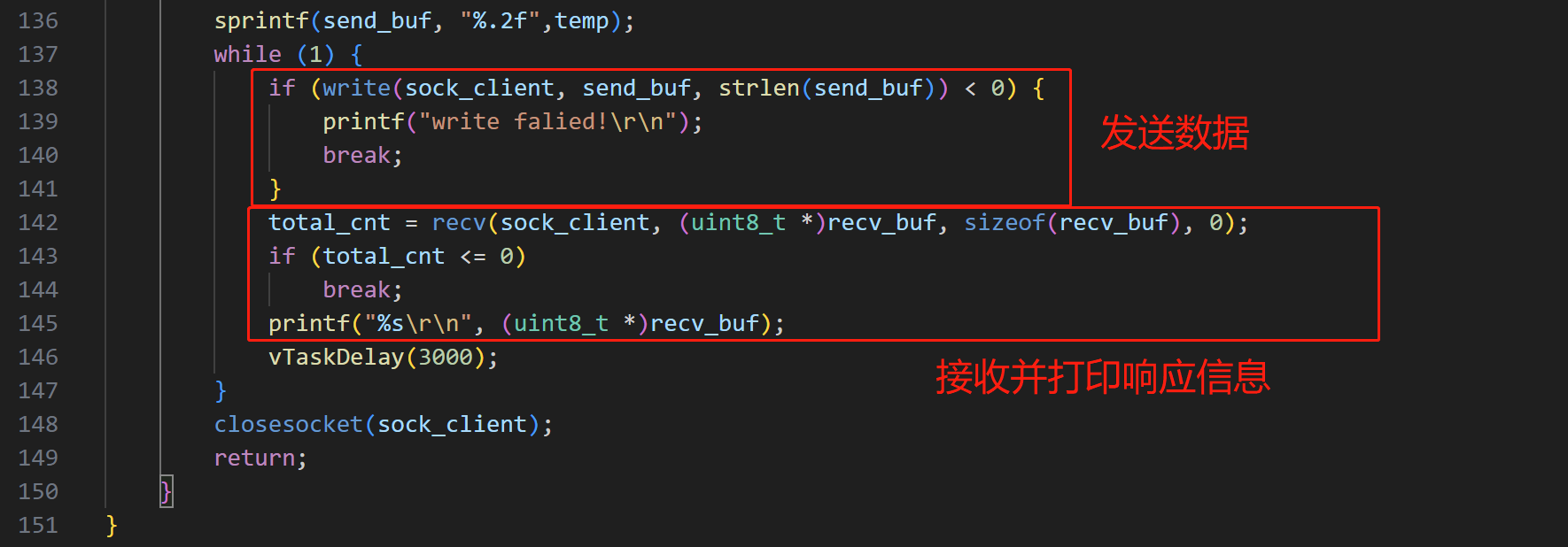
效果展示:
编译、烧录后,打开XShell连接BL618。(XShell的下载和使用参考文档博流智能BL618开发教程5——连接物联网)
输入 wifi_sta_connect 热点名称 热点密码 连接热点,例如wifi_sta_connect xiaomi 88888888。(注意,热点必须是2.4G的)
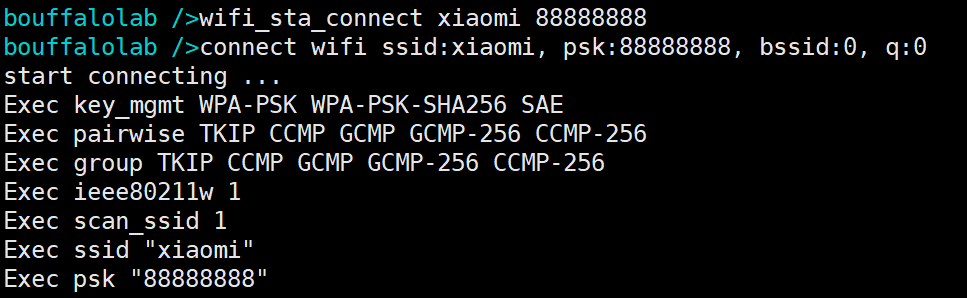

输入onenet_tcp向OneNet网站发送芯片温度数据。(ctrl + C停止发送)
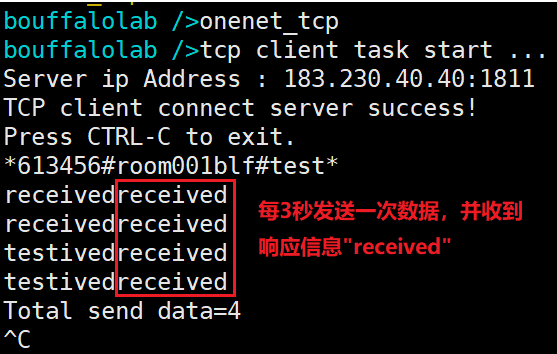
当设备处于发送状态时,可以在OneNet网站上的“设备列表”中看到“设备状态”为“在线”。
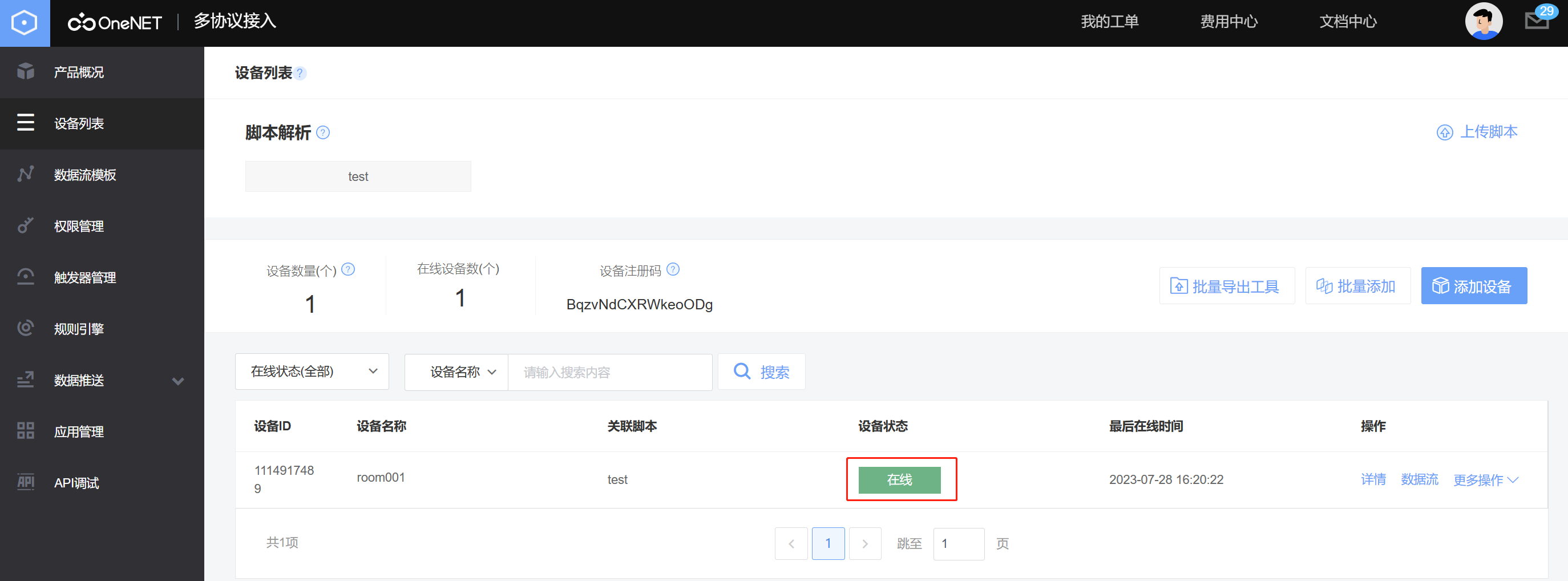
点击“数据流”,打开“实时刷新”,再点击“...”可以看到每隔3秒接收到一个芯片温度的数据。
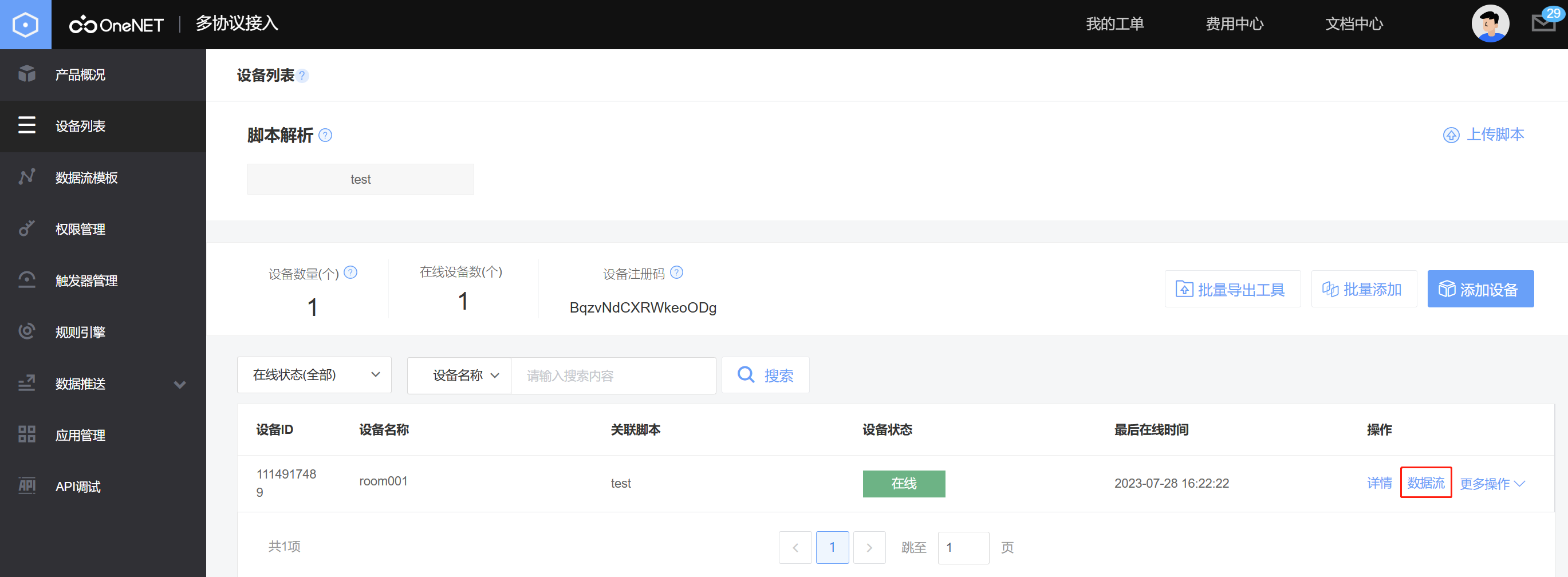

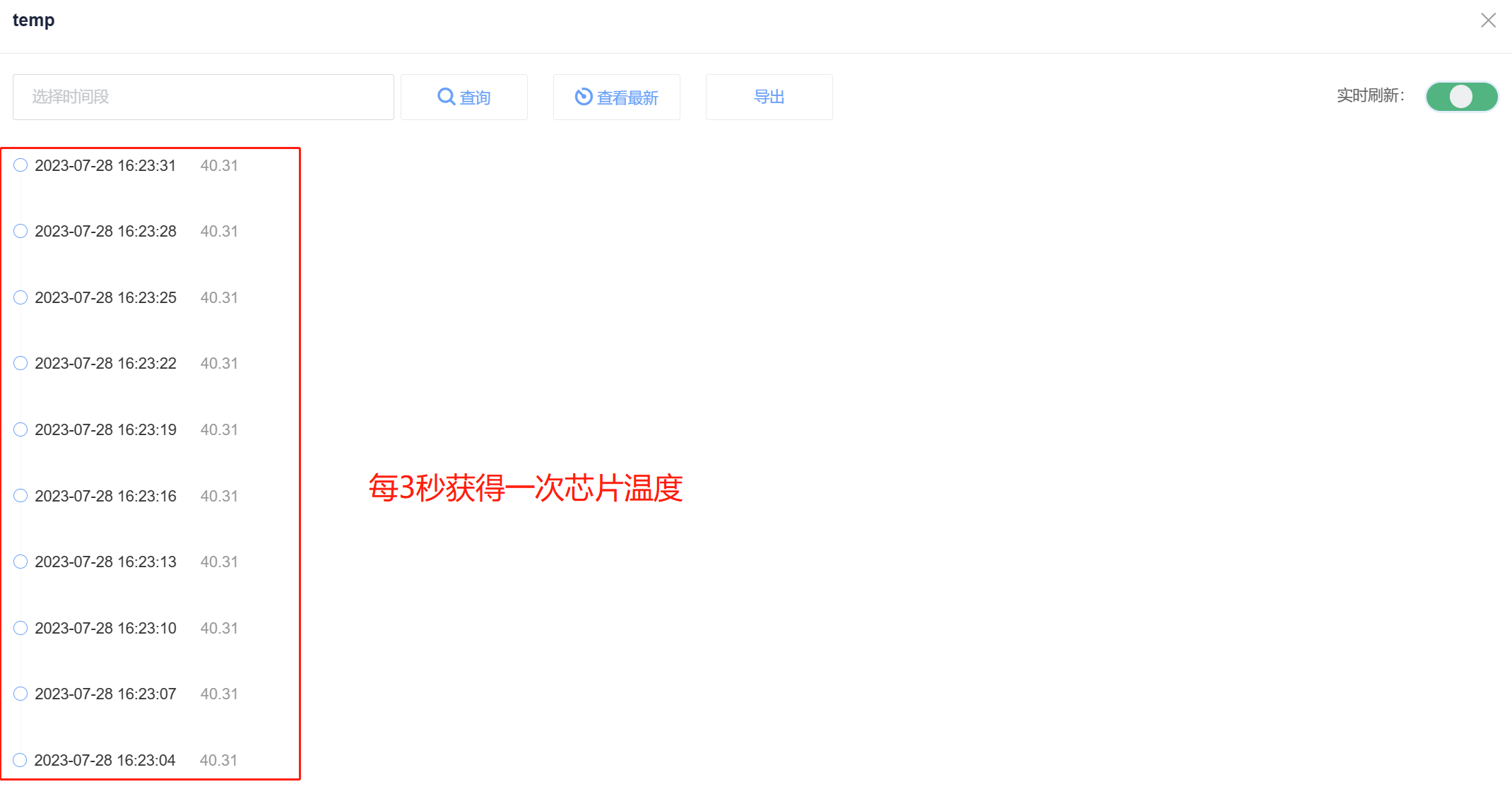
 网站备案号:ICP备16046599号-1
网站备案号:ICP备16046599号-1